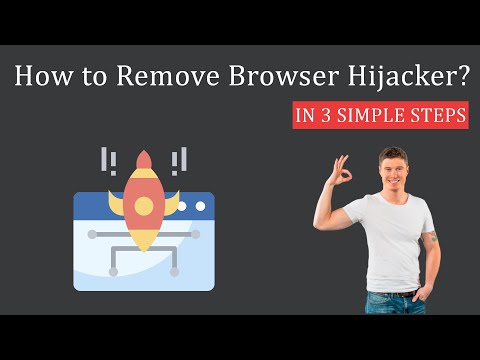Jei saugumo sumetimais norėtumėte slėpti, rodyti, pridėti ar pašalinti nurodytas arba EXISTING DEFAULT valdymo skydo antspaudų valdymo skydo programas "Windows 10/8/7", arba, norėdami patogumo, pridėti savo programas į valdymo skydą, čia kaip tai padaryti.
Pašalinti arba slėpti valdymo skydo antstatus
Įveskite gpedit.msc "Windows" pagrindiniame meniu paieškos juostoje spustelėkite "Enter", kad atidarytumėte "Group Policy Editor"> "User Configuration". Išplėskite administracines šablonus> Spustelėkite Valdymo skydas> Rodyti tik nurodytas Valdymo skydas "Appletės" > Savybės.



Tie elementai, kurie nėra šiame sąraše, nebus rodomi, jei tai įjungta. Turėsite pridėti valdymo skydelio aplikaciją NAME (pvz.: appwiz.cpl), kurį norėtumėte rodyti valdymo skydelyje. Bet tai lengviau pasakyti nei padaryta, ir tai yra gana kruopštus darbas, nes jums reikia žinoti vardus! Ar spustelėkite ir perskaitykite tai, kas parašyta skirtuke "Paaiškinti". Tokiu būdu galite pasirinkti, kurias programas paslėpti arba rodyti valdymo skydelyje.
Čia yra neišsamus visų "Windows" valdymo skydo programų sąrašas.
- Pridėti pašalinti programas
- Pridėti aparatūrą
- Administravimo įrankiai
- Automatinis paleidimas
- Atsarginių kopijų ir atkūrimo centras
- Spalvų valdymas
- Data ir laikas
- Numatytosios programos
- Įrenginių tvarkytuvė
- Paprastumo prieigos centras
- Aplanko nustatymai
- Šriftai
- Žaidimų valdikliai
- Indeksavimo parinktys
- interneto nustatymai
- iSCSI iniciatorius
- Klaviatūra
- Paštas
- Pelė
- Tinklo ir dalinimosi centras
- Failai neprisijungus
- Pen ir įvesties įrenginiai
- Žmonės prie manęs
- Veiklos informacija ir įrankiai
- Personalizavimas
- Telefono ir modemo parinktys
- Maitinimo parinktys
- Spausdintuvai
- Problemų ataskaitos ir sprendimai
- Programos atnaujinimai
- Programos ir funkcijos
- Regiono ir kalbos parinktys
- Skeneriai ir fotoaparatai
- Apsaugos centras
- Garsas
- Kalbėjimo atpažinimo parinktys
- Sinchronizavimo centras
- Sistema
- Planšetinio kompiuterio nustatymai
- Užduočių juostos ir meniu "Start"
- Iš rašto į kalbą
- Vartotojo abonementai
- Sveiki atvykę
- "Windows Anytime Upgrade"
- "Windows CardSpace"
- Windows Defender
- Windows užkarda
- Windows šoninės juostos ypatybės
- "Windows SideShow"
- Windows "naujinimo
Norėdami sužinoti valdymo skydo programų pavadinimus, atidarykite savo "system32" aplanką ir ieškokite *.cpl. Jūsų rezultatai bus išmesti Valdymo skydo elementai. Bandžiau sudaryti kai kurių iš jų sąrašą, norėdami paruošti nuorodą:
- Pridėti arba šalinti programas - appwiz.cpl
- Administravimo įrankiai - valdyti administravimo įrankius
- Pridėti aparatūrą - hdwwiz.cpl
- Išvaizda Nustatymai - spalvos valdymas
- Garso įrenginiai ir garso temos - mmsys.cpl
- "Bluetooth" įrenginiai - bthprop.cpl
- Data ir laikas - timedate.cpl
- Ekrano nustatymai - desk.cpl
- ODBC duomenų šaltinių administratorius - ODBCCP32.cpl
- Ugniasienė - firewall.cpl
- Aplanko parinktys - aplankai
- Žaidimų valdikliai - joy.cpl
- Infocard - valdymo infocardcpl.cpl
- Interneto parinkčių valdymas - inetcpl.cpl
- Klaviatūra - valdymas key.cpl klaviatūra
- Pelė - kontrolė main.cpl
- Tinklo jungtys - ncpa.cpl
- Pen ir įvesties įrenginiai - tabletpc.pcl
- Žmonės artimas man - collab.pcl
- Telefono ir modemo parinktys - telephon.cpl
- Maitinimo parinktys - powercfg.cpl
- Spausdintuvai ir faksai - valdymo spausdintuvai
- Regiono ir kalbos parinktys - intl.cpl
- Skeneriai ir fotoaparatai - sticpl.cpl
- "Windows Security Center" - wscui.cpl
- Užduočių planuoklis - valdymo tvarkaraštis
- Tekstas į kalbą - kontrolinė kalba
- Sistema - sysdm.cpl
- Vartotojo abonementai - lusrmgr.cpl
Pridėkite savo valdymo skydo priedus
"Windows 8" versijoje yra lengviau pridėti ir registruoti savo programas ir užduotis valdymo skydui 7. Programų kūrėjai gali lengvai pridėti savo programas ir užduotis Valdymo skydui.
Yra trijų tipų valdymo skydo apletai: komandų objektai, apvalkalo aplankai ir CPL. Komandos objektai yra programos, kuriose paleidžiamos registro nurodytos komandos. "Shell" aplankai yra apletai, kurie atidaromi valdymo skydelyje. CPL vykdo CplApplet funkciją. Komandos objektai yra lengviausia įdiegti.
Ankstesnių "Windows" versijų "Windows" valdymo skydo pridėjimo programų procesas nėra toks lengvas kaip komandų objektų naudojimas, nes programoms reikia įdiegti CplApplet sąsają. Nors "CplApplet" sąsaja vis dar palaikoma sistemoje "Windows Vista", naudojami komandų objektai yra skatinami, nes juos lengviau įdiegti.
Dabar "Windows" sistemoje galite tiesiog parašyti vykdomąjį (.exe), registruoti jį kaip komandinį objektą ir valdymo skydelyje pasirodys apletas. Daugiau informacijos, kaip pridėti ir registruoti savo programėlę valdymo skydelyje, skaitykite skyrelyje "Valdymo skydo kūrimas". Jūs taip pat norite pamatyti "Windows 7" "Shell" komandas.
Esant tokioms sąlygoms, kai tinkle naudojami kompiuteriai nėra daug naudojami kitaip nei oficialiais tikslais, geriausia paslėpti kai kuriuos "Control Panel" elementus (apletus). Tokiu būdu galite uždrausti vartotojams atlikti nepageidaujamus administracinius pakeitimus, tuo pačiu išlaikant pagrindinius nustatymus.
Čia yra nedidelė pamoka, kuri jums parodys, kaip tai padaryti paslėpti Valdymo skydo "Applets" "Windows 7/8".
Pašalinti arba slėpti valdymo skydo antstatus
Kai kurie iš mūsų gali arba nenorės, kad kai kurios programėlės (piktogramos) būtų rodomos valdymo skydelyje dėl saugumo ar kokių nors priežasčių.Čia yra nedidelė pamoka, rodanti, kaip juos paslėpti. Yra įrankiai, kurie tai daro, bet taip galite paslėpti bet kokį rankiniu būdu.
Leiskite pasakyti, kad jūs norite paslėpti "Folder Options" apletą, kurį galite tai padaryti:
Atviros grupės politikos redaktorius: Spustelėkite Pradėti> Vykdyti> gpedit.msc> Gerai.
Atidarykite grupės politikos redaktorių, spustelėkite "Vartotojo konfigūracija" ir pasirinkite "Administravimo šablonai".

Tada pasirinkite "Control Panel" elementą ir pasirinkite " Slėpti nurodytus valdymo skydo elementus"Variantas.


Jei jūsų "Windows" leidime nėra "Group Policy Editor", galite pamatyti šį įrašą apie tai, kaip paslėpti "Control Panel" priedus naudodami "Windows" registro informaciją. Eikite čia, jei jūsų Valdymo skydas arba sistemos atkūrimo langas yra tuščias.
Pranešimas paskelbtas iš WVC, atnaujintas ir paskelbtas čia.
Susijusios žinutės:
- Kaip slėpti diską "Windows 10/8/7" sistemoje
- Rundll32 komandų sąrašas, skirtas Windows 10/8/7
- Kaip pašalinti aplankus iš šio kompiuterio "Windows 10"
- Apriboti prieigą prie "Control Panel" ir "ir" PC "nustatymų" Windows 10 / 8.1
- Kaip paslėpti "Windows 10" valdymo skydo programas?